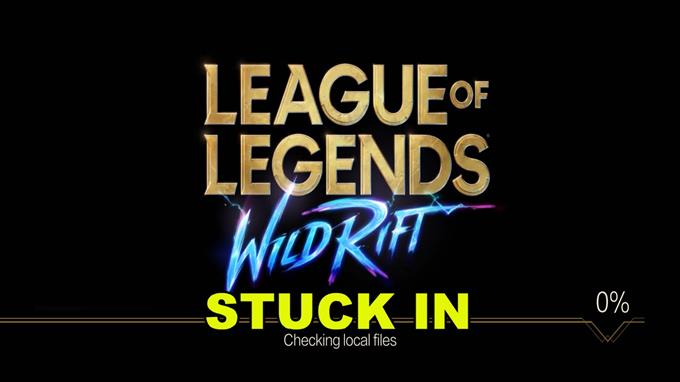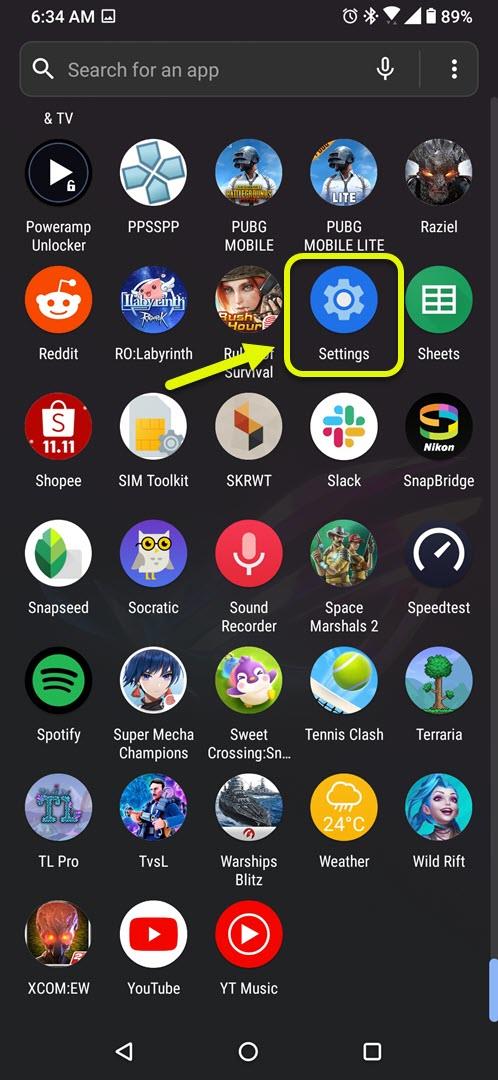De Wild Rift die vastloopt bij het controleren van lokale bestanden is een van de meest voorkomende problemen die je kunt ondervinden bij deze nieuwe game. Dit kan worden veroorzaakt door een toestemmingsprobleem of een storing in de app. Om dit te verhelpen, moet u toestemming geven aan de app of de cachegegevens wissen.
Wild Rift is een nieuwe 5 × 5 MOBA mobiele game ontwikkeld door RIOT Games die tot doel heeft de League of Legends pc-ervaring naar smartphones te brengen. Het bevindt zich momenteel in een gesloten bètaversie en een paar gebieden hebben toegang tot de game, maar de open bèta gaat binnenkort van start, wat betekent dat meer spelers kunnen genieten van het spelen van de game.
Vast bij het controleren van lokale bestanden bij het starten van Wild Rift
Sommige spelers hebben gemeld dat ze deze specifieke fout ervaren bij het openen van het spel. Er zijn verschillende factoren die dit probleem kunnen veroorzaken, maar de meest waarschijnlijke reden is dat u mogelijk geen toegangsrechten voor de app hebt gegeven of dat het kan worden veroorzaakt door beschadigde gegevens in de cache. Hier is wat u moet doen om dit probleem op te lossen.
Methode 1: Zorg ervoor dat Wild Rift toestemming krijgt om toegang te krijgen tot uw telefoonopslag
Een vereiste om de app correct te laten werken, is dat deze toegang heeft tot de telefoonopslag.
Benodigde tijd: 2 minuten.
Geef de app toegang tot uw telefoonopslag
- Tik op Instellingen.
U kunt dit doen door vanuit het startscherm omhoog te vegen en vervolgens op het pictogram Instellingen te tikken.
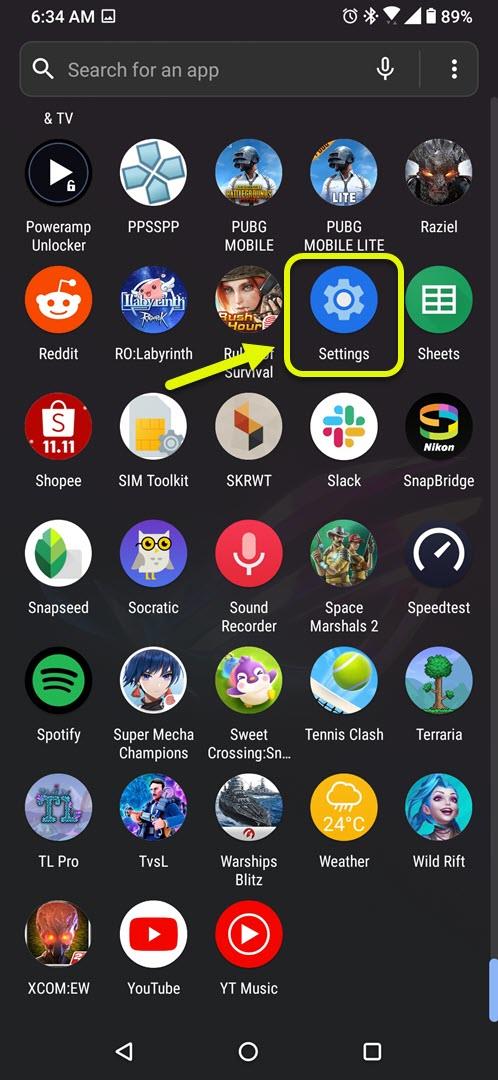
- Tik op Apps en meldingen.
Hiermee hebt u toegang tot de toestemmingsinstellingen van uw telefoon.

- Tik op Alle apps bekijken.
Dit toont u een lijst met alle apps die op uw telefoon zijn geïnstalleerd.

- Tik op Wild Rift.
Hiermee worden de instellingen van de Wild Rift-app op je telefoon geopend.

- Tik op Machtigingen.
Dit is waar u toegang heeft tot de toestemmingsinstellingen van de app.

- Tik op Opslag.
Dit is waar u toegang heeft tot de instelling voor opslagrechten.

- Tik op Toestaan.
Hierdoor heeft de app toegang tot je telefoonopslag.

Methode 2: Wis de Wild Rift-cache en gegevens om vast te zitten bij het controleren van lokale bestanden
Er zijn gevallen waarin beschadigde gegevens in de cache dit probleem kunnen veroorzaken.Daarom moet u proberen de cache en gegevens van de app te wissen. Voordat u deze gegevens wist, moet u uw Google Play-account upgraden naar een Riot-account om ervoor te zorgen dat uw inhoud en voortgang niet verloren gaan.
- Tik op Instellingen
- Tik op Apps en meldingen
- Tik op Alle apps bekijken
- Tik op WildRift
- Tik op Opslag en cache
- Tik op Opslag wissen en Cache wissen. Zorg ervoor dat u uw actie bevestigt.
Als het probleem zich blijft voordoen, probeer dan de app opnieuw te installeren. Op deze manier krijgt u de nieuwste versie van de app uit de Google Play Store.
Na het uitvoeren van de bovenstaande stappen, zult u met succes het probleem met Wild Rift vastlopen bij het controleren van lokale bestanden oplossen.
Bezoek ons androidhow YouTube-kanaal voor meer video’s over het oplossen van problemen.
Lees ook:
- Beste instellingen voor PPSSPP op Android 10